Inserir com o painel tátil
Quando precisa de inserir caracteres enquanto está a definir um item, é exibido o seguinte ecrã de introdução.
Pode inserir letras em maiúscula e minúscula, números e símbolos.
Sobre o ecrã de introdução
O número de botões no ecrã de introdução difere dependendo da entrada.
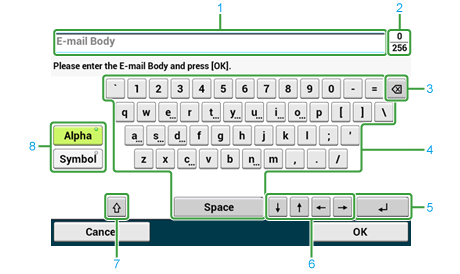
|
|
Item |
Descrição |
|---|---|---|
|
1 |
Campo de introdução de texto |
Exibe os caracteres introduzidos. |
|
2 |
O número de caracteres introduzidos/o número máximo de caracteres que pode ser inserido |
Indica o número máximo de caracteres que podem ser inseridos e o número de caracteres inseridos. |
|
3 |
Tecla Espaço Voltar |
Elimina um caractere mesmo antes do cursor. |
|
4 |
Painel de caracteres |
Introduz caracteres. O tipo de caractere altera dependendo do modo de introdução. |
|
5 |
Botão de retorno |
Coloca uma quebra de linha. Este botão aparece quando introduz texto de corpo de um Email. |
|
6 |
Botão esquerdo/botão direito/botão para cima/botão para baixo |
Move o cursor para a esquerda, direita, para cima, ou para baixo. |
|
7 |
Bloquear maiúsculas |
Altera entre caracteres em maiúscula e minúscula. |
|
8 |
Botão do modo de introdução |
Altera o modo de introdução (tipos de caracteres) para o texto introduzido. |
Memo
O teclado QWERTY predefinido pode ser ligado para teclado AZERTY. Para mudar para o teclado AZERTY, seleccione [Manage Unit (Gerir Unidade)] > [Keyboard Layout (Layout de Teclado)] > [AZERTY (AZERTY)] no painel de controlo.
Inserir caracteres
-
Prima no painel táctil.
-
Quando a introdução está completa, prima [OK] ou [Próximo].
Memo
Para introduzir uma marca diacrítica, prima e mantenha um botão de caractere com [...] mostrado. Quando aparecer uma marca diacrítica, prima o caractere que deseja introduzir.
O ecrã abaixo mostra uma imagem quando mantém o botão "a" premido.
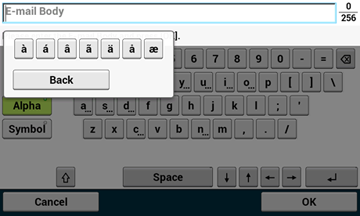
Alterar o modo de introdução (Caracteres  numéricos e alfabéticos)
numéricos e alfabéticos)
-
Prima [Alfa] ou [Símbolo].
Memo
[RU] pode ser mostrado no caso do Russo, e [EL] no caso do Grego. No caso de outros idiomas, apenas [Alfa] e [Símbolo] podem ser mostrados.
Alterar o modo de introdução (Maiúsculas  minúsculas)
minúsculas)
-
Prima o botão para alterar entre caracteres em maiúsculas e minúsculas.
Eliminar um caractere introduzido
-
Utilize a tecla
 (espaço retroceder) no painel táctil ou tecla (ELIMINAR)
(espaço retroceder) no painel táctil ou tecla (ELIMINAR)  no painel de controlo.
no painel de controlo.O caractere antes do cursor (
 ) é eliminado.
) é eliminado.Memo
-
Para eliminar um caractere inserido, mova o cursor para a direita do caractere. Para mover o cursor, prima [
 ], [
], [ ], [
], [ ], ou [
], ou [ ].
]. -
Para limpar os caracteres que introduziu numa linha, prima e mantenha premido o botão
 (apagar) ou o botão
(apagar) ou o botão  (LIMPAR).
(LIMPAR).
-
Inserir com o Teclado Numérico
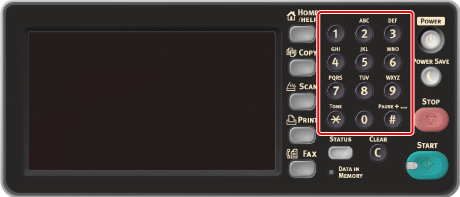
Pode introduzir os números etiquetados em cada botão.
Nota
É impossível introduzir o alfabeto.
Introduza o alfabeto a partir do painel táctil.

